●線画

トレースした線画です。
下書きのページで説明したのと同じ方法でスキャンして取り込み、レベル補正してゴミを飛ばします。
こまごまして飛ばせないゴミは白のブラシで消します。
次に線画を抽出します。まずは線画レイヤーをすべてを選択(Ctrl+A)→コピー(Ctrl+C)します。
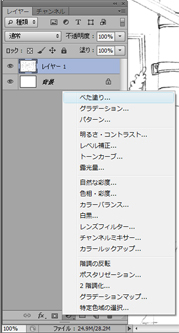
線画のレイヤーの上に「べた塗り」レイヤーを作ります。色は黒にしてOKを押します。

べた塗りレイヤーができたら、キーボードの「Alt」キーを押しながら、画像の部分をクリックします。
画面は黒から白へ変わったら、貼り付け(Ctrl+V)をします。

貼り付けできたら、次は「Ctrl」キーを押しながら、画像の部分をクリックします。
破線がブワッと出てきますがそれで大丈夫です。
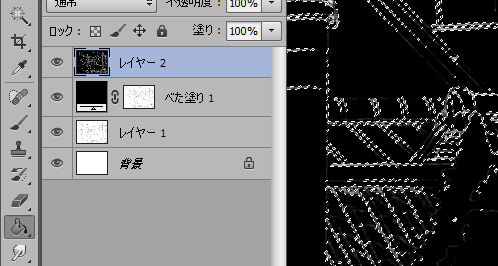
次に普通の新規レイヤーをその上に作り、黒で塗りつぶしします。選択を解除(Ctrl+D)します。ここまでがワンセットです。
もう一度すべてを選択→コピーから繰り返すと線画が抽出されます。
最初に線画レイヤーを「諧調の反転」しておいて1セットするだけでもできますが、
なぜか線がぼやけて薄くなるので、2セット繰り返しています。

これで線画のできあがりです。
← 1.下書き / 3.背景 → |